Recuerdo mi último año en la universidad. Estaba haciendo una presentación sobre varias formas de ejecutar criminales en la Edad Media. Una parte de ella incluía la transmisión de un video de YouTube en el salón de clases. Me desplazaba por mi página web en un ordenador portátil conectado a un proyector, y trataba de encontrar ese vídeo. Y ahí estaba – el error: una gran y brillante miniatura, que mostraba un vídeo sobre cómo los chicos deberían usar el maquillaje para parecerse a las chicas.
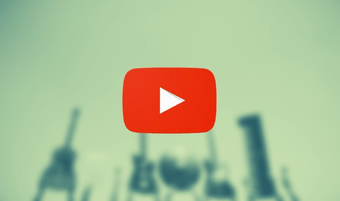
A la clase le pareció bastante inapropiado – se rieron y me sentí avergonzado. No tengo problemas con ese contenido pero eso me hizo pensar si podría hacer algo para evitarlo en el futuro.
YouTube puede mostrarte mucho contenido molesto que no quieres ver en la página principal de tu cuenta. Sin embargo, hay una forma de evitarlo. Puedes personalizar la página principal de YouTube para que te ofrezca el contenido que prefieras y que te guste. También puedes utilizarla para volver a visitar todas las cosas sorprendentes que has descubierto y reproducirlas.
Puedes personalizar YouTube en tu ordenador y en tu smartphone, ya que ambas plataformas utilizan una interfaz similar con opciones relacionadas. Así que sigue leyendo si quieres personalizar tu página de inicio de YouTube para sacarle el máximo partido.
Tabla de contenidos
Cómo eliminar los vídeos que no quieres ver
Como se mencionó anteriormente, YouTube puede recomendarte videos que no te interesan o que te resultan embarazosos si alguien más te está mirando mientras te desplazas por ellos. A continuación te explicamos cómo deshacerte de estos vídeos desde tu página de inicio en YouTube.
Si está en un PC
Si estás usando YouTube en tu ordenador de sobremesa o portátil, los pasos para hacerlo son relativamente sencillos.
Paso 1: Entra en tu YouTube para visitar la página de inicio.
Paso 2: Desplázate hasta encontrar un vídeo que no quieras que esté allí porque no te interesa, haz clic en los tres puntos verticales junto al nombre del vídeo y luego haz clic en No interesa.
Esto hará que YouTube entienda que no está interesado en tales recomendaciones y tratará de filtrar los vídeos similares en el futuro.
Nota: Tendrás que seguir esto varias veces mientras puedas. La mayoría de las veces hasta que veas que YouTube te recomienda el tipo de vídeos que te gustan.
Si está en un Smartphone
Las instrucciones para eliminar de YouTube los vídeos que no se ajusten a tus gustos son bastante sencillas si estás en un Android o iOS.
Ten en cuenta que las recomendaciones funcionan en paralelo en todas las plataformas, ya que tus cuentas de YouTube se sincronizan en todos los dispositivos. Por lo tanto, quitar un vídeo de la página de inicio de tu PC haciendo clic en No interesado también afectaría a las recomendaciones de tu smartphone.
Paso 1: Desplázate por la aplicación de YouTube en tu Android o iOS para encontrar el vídeo del que quieres deshacerte. En mi caso, es Triple H golpeando al pobre Jimmy Fallon en su escritorio. No puedo ver a mi anfitrión favorito Jim recibiendo un portazo, así que quiero deshacerme de él.
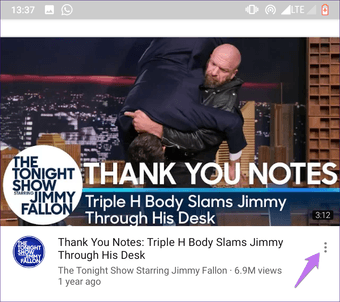
Paso 2: Haz clic en los tres puntos verticales, y luego marca en No interesado.
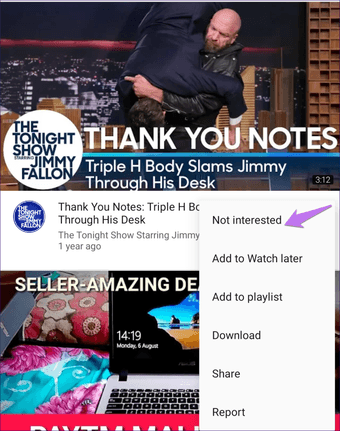
Eso es todo. YouTube lo sabrá mejor ahora e intentará no mostrar vídeos similares en el futuro filtrando la categoría.
Cómo borrar las búsquedas recientes en YouTube
Es bastante comprensible si quieres borrar tus búsquedas recientes de la barra de búsqueda de YouTube. Puede que quieras mostrarle a tu amigo ese gol tan genial que anotó Messi la semana pasada, pero tu historial de búsqueda contiene, bueno, algo así como los beneficios de comerse el pica narices. No quieres que tu amigo vea eso – ¡claramente no!
Ahora, esta opción está disponible en la versión web de YouTube, y también aparece en tu smartphone. Aquí hay una captura de pantalla de mis búsquedas recientes en la aplicación de YouTube en mi Android.
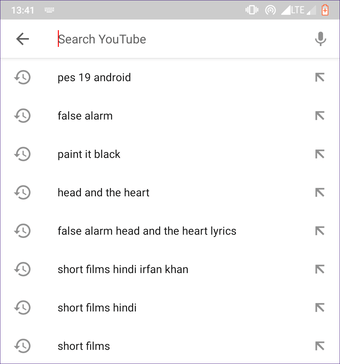
Aquí están las búsquedas recientes en el PC.
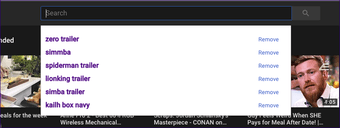
Bien, veamos cómo puedes eliminarlos. Es fácil. Quiero deshacerme del término de búsqueda «androide pes 19» de mi barra de búsqueda. Así es como puedes hacerlo.
Paso 1: Presiona prolongadamente la consulta de búsqueda y aparecerá el siguiente cuadro emergente.
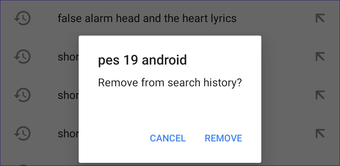
Paso 2: Ahora ya sabes qué hacer. Sólo tienes que hacer clic en Eliminar. Puedes seguir un paso similar en la versión web de YouTube. Deja de hacer consultas de búsqueda embarazosas!
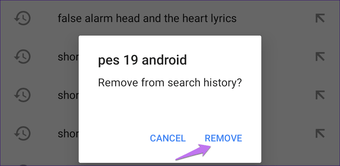
Puede borrar las búsquedas recientes en su PC haciendo clic en la opción Eliminar que aparece junto a la consulta, como se muestra en la siguiente captura de pantalla.
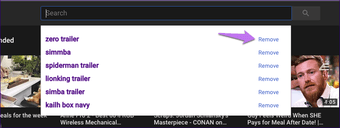
Cómo hacer una lista de reproducción de tus vídeos favoritos en YouTube
Ahora que hemos limpiado nuestro querido YouTube de las cosas innecesarias, es tiempo de aferrarnos a las cosas que nos gustan y admiramos en la plataforma. La página principal de YouTube se actualiza frecuentemente, así que no puedes esperar encontrar ese asombroso video que viste ayer de gatos haciendo trucos. Puede que ya no esté. Entonces, ¿qué es lo que hace? Guardar estos videos.
Hay diferentes opciones para hacerlo tanto en la web como en la versión para smartphones.
Añadir vídeos a la lista de reproducción preferida
Si te gusta un video, puedes hacer clic en el botón «like» (pulgares arriba) como se muestra en las siguientes capturas de pantalla:


Esto añadirá el vídeo a su lista de vídeos favoritos de YouTube, a los que podrá acceder más adelante. Puedes encontrar la lista de vídeos favoritos en tu PC y en tu smartphone como se muestra en las siguientes capturas de pantalla.
Encontrarás la opción Vídeos que te gustan haciendo clic en el botón de menú en la esquina superior izquierda de tu página web de YouTube. Hay una opción de reproducción aleatoria.
Encontrarás los vídeos que te gustan en la aplicación para tu smartphone haciendo clic en las opciones de la Biblioteca en el menú inferior. A partir de ahí, también puedes reproducirlos de forma aleatoria.
Guardar vídeos en las listas de reproducción
Digamos que estás viendo un vídeo educativo que no necesariamente te va a gustar, ya que se infiltrará en tu lista de vídeos preferidos, que sólo, por ejemplo, tiene vídeos de gatos. Si este es el caso, puedes añadir estos vídeos a una nueva lista de reproducción.
Cómo añadir vídeos de YouTube a una nueva lista de reproducción
Puede añadir fácilmente vídeos a su lista de favoritos o crear una nueva lista de reproducción para separarlos mejor. Incluso puedes añadirlos a la sección Ver más tarde, que es una lista de reproducción predeterminada de YouTube y a la que se puede acceder en el equipo y en el teléfono inteligente, tal y como se muestra en las siguientes capturas de pantalla.

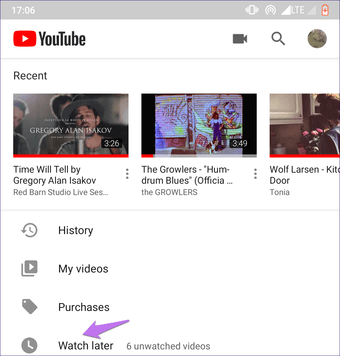
Cómo hacer una nueva lista de reproducción de YouTube en un PC
Paso 1: Haz clic en el botón GUARDAR junto a un vídeo.
Paso 2: Haz clic en Favoritos o Crea una nueva lista de reproducción. Si haces clic en Crear nueva lista de reproducción, tendrás que elegir un nombre para tu nueva lista de reproducción y su privacidad – pública, no listada o privada, como se muestra en la siguiente captura de pantalla.
Una vez hecho esto, ahora tendrás esta nueva lista de reproducción mostrada cada vez que hagas clic en el botón GUARDAR para un nuevo vídeo.
Cómo crear una nueva lista de reproducción de YouTube en la aplicación móvil
Puede hacerlo tanto desde la página de inicio como desde la página de vídeo.
Si se encuentra en la página principal, haga clic en los tres puntos verticales junto al título del vídeo que resaltará el siguiente menú. A continuación, haga clic en Añadir a la lista de reproducción.
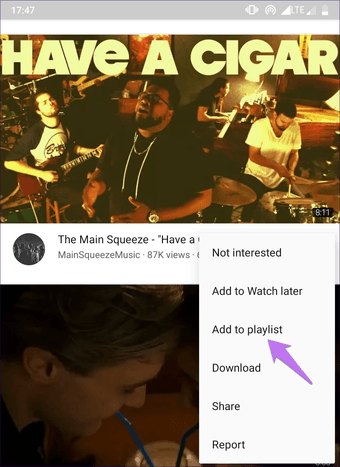
A partir de ahí, puedes crear una nueva lista de reproducción dándole un nuevo nombre y eligiendo el nivel de privacidad.
Si está en la página de vídeo, haga clic en el botón de guardar. Lo más probable es que YouTube añada automáticamente el vídeo a la lista de reproducción más reciente. En mi caso, es Ver más tarde. Si quieres cambiar la lista de reproducción, sigue estos pasos:
Paso 1: Haga clic en la ventana emergente Guardado en la lista de reproducción reciente que aparece en la parte inferior de la pantalla y mueva el vídeo en consecuencia a una nueva lista de reproducción.
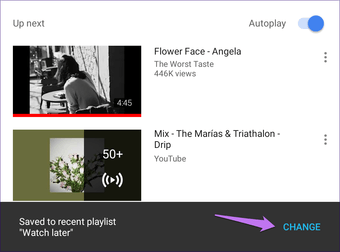
Si te has perdido ese pop-up, pasa al paso 2.
Paso 2: Vuelve a hacer clic en el botón Saved y mueve el vídeo a la lista de reproducción deseada.
Un Youtube de tu gusto
Si sigue estas sugerencias se asegurará de que está teniendo la mejor experiencia de YouTube en su smartphone y PC. Sin embargo, YouTube puede recoger sugerencias rápidamente y añadir un vídeo no deseado para entrometerse en su experiencia. Para evitar que esto suceda, puedes probar algunas cosas.
Siempre puedes ver un vídeo extraño que no se adapte a tus intereses viéndolo en YouTube en una pestaña de incógnito. Esto no hará que YouTube añada el vídeo a tus recomendaciones ya que no has iniciado sesión. Si el vídeo requiere que seas un adulto, tendrás que iniciar sesión. En este caso, tendrás que borrar la búsqueda reciente, o simplemente eliminar futuras recomendaciones similares haciendo clic en el botón No interesado como se muestra en los pasos anteriores.





